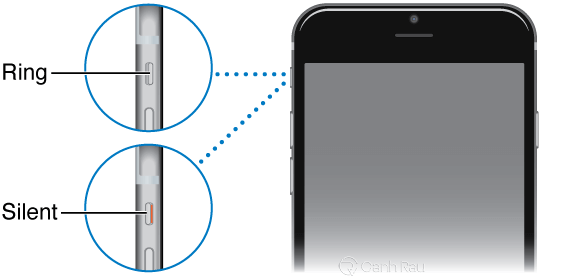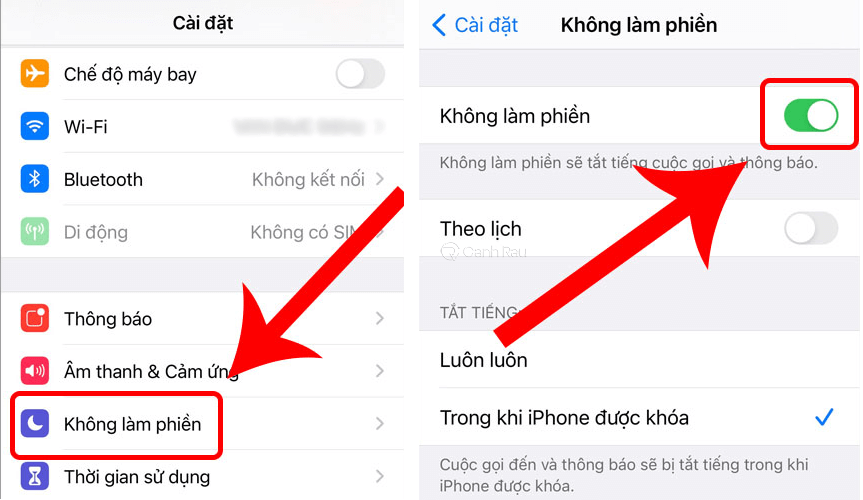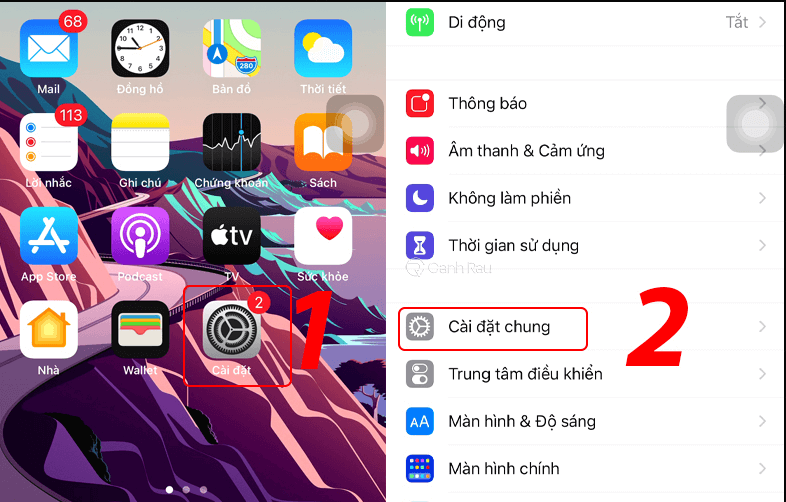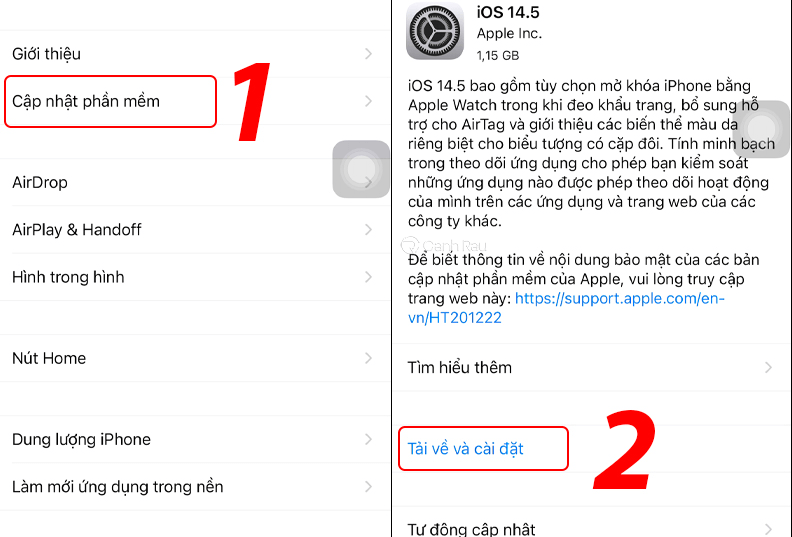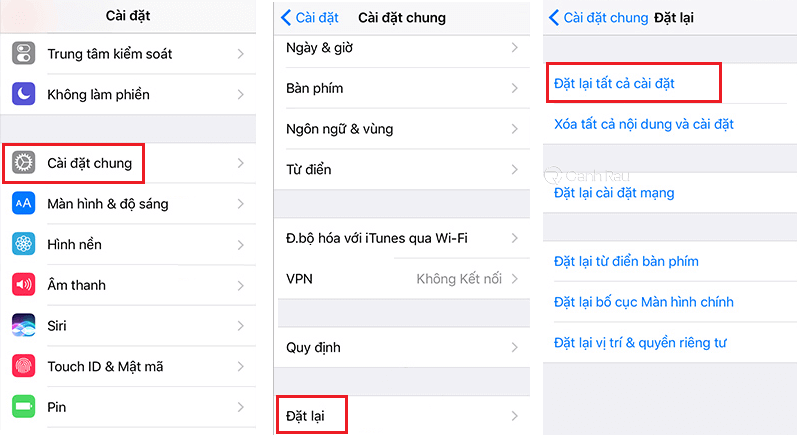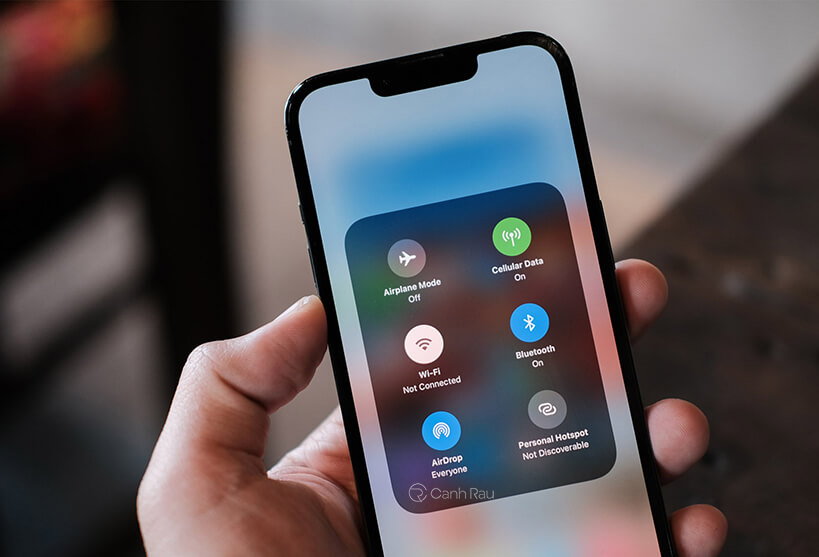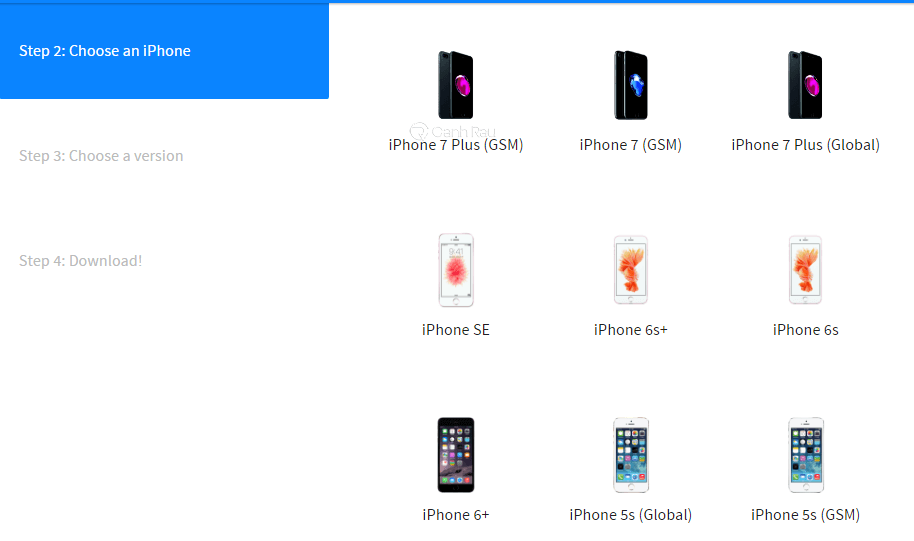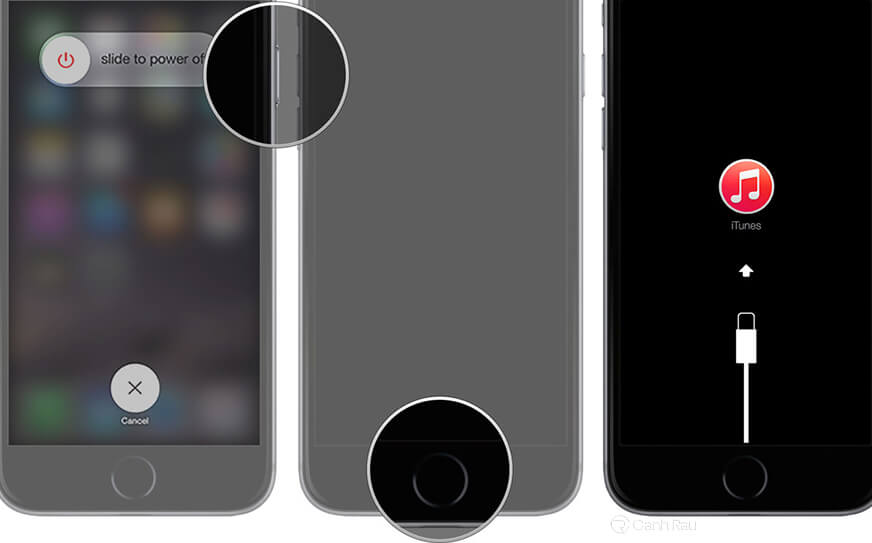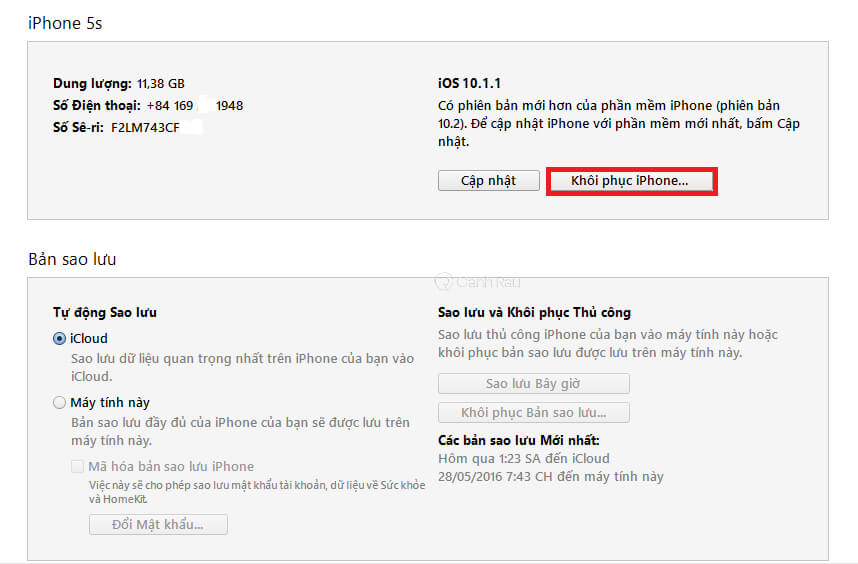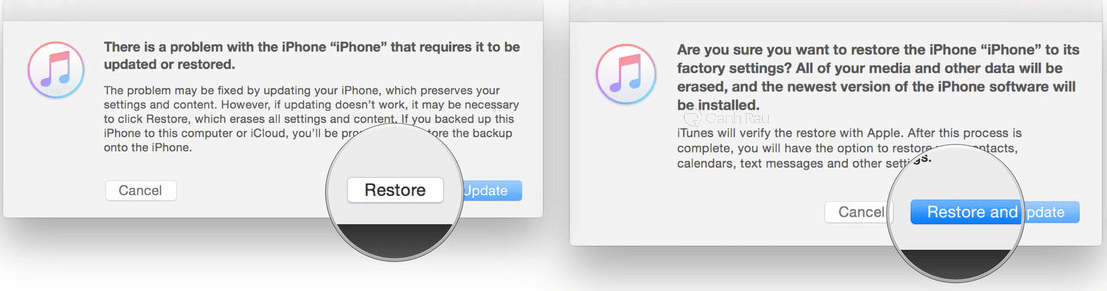Nghe nhạc, xem video trên iPhone là thú vui của tất cả mọi người. Cho dù là nghe bằng tai nghe hoặc loa ngoài cũng mang đến cho bạn một trải nghiệm cực kỳ thú vị. Nếu bỗng dưng điện thoại iPhone bị mất tiếng, chuông sẽ không phát ra khi có cuộc gọi đến, hoặc các ứng dụng Youtube, Facebook, TikTok khi bạn mở video không còn có tiếng nữa thì phải làm thế nào? Trong bài viết này, hãy cùng Canhrau tìm hiểu 9 cách sửa lỗi iPhone bị mất âm thanh đơn giản và hiệu quả nhất
Nội dung chính:
Kiểm tra nút gạt im lặng
Đối với các bạn sử dụng iPhone thì không quá xa lạ với nút gạt âm thanh cực kỳ tiện lợi này, nó sẽ giúp mọi người có thể chuyển đổi giữa chế độ Im Lặng và chế độ Thường. Vì vậy, bạn cần phải kiểm tra nút gạt này có đang bật hay không, sau đó hãy chuyển nó sang chế độ bình thường ngay nhé.
Khởi động lại iPhone
Đây là cách sửa lỗi hiệu quả tốt nhất khi bạn gặp sự cố iPhone bị mất tiếng khi xem video. Khởi động lại iPhone sẽ giúp máy của bạn có thể hạn chế tình trạng bị giật, đơ máy khi đã sử dụng một thời gian dài. Cách khởi động lại iPhone như sau: Nhấn giữ vào nút Nguồn và nút Home cho đến khi thấy logo Apple xuất hiện trên màn hình là được.
Tắt chế độ “Không làm phiền”
Chế độ “Không làm phiền” sẽ tắt hết tất cả các âm thanh, thông báo, mất âm thanh cuộc gọi đến khi bạn bật nó. Để tắt tính năng này thì bạn hãy mở Cài đặt, chọn Không làm phiền, tắt tính năng Không làm phiền đi.
Cập nhật hệ điều hành mới nhất
Apple luôn có các bản cập nhật để giúp mọi người có thể vá lỗi khi dùng iPhone. Để cập nhật iPhone lên phiên bản mới nhất thì bạn hãy làm như sau:
Bước 1: Mở Cài đặt, sau đó nhấn vào mục Cài đặt chung.
Bước 2: Chọn tiếp vào tính năng Cập nhật phần mềm, nhấn chọn Tải về và cài đặt.
Bước 3: Chờ cho iPhone được cập nhật và bạn hãy thử xem iPhone đã hết bị mắt tiếng chưa nhé.
Bấm mạnh vào bên phải của iPhone
Các kết nối của loa có thể bị lỏng sau một thời gian dài sử dụng, do đó bạn nên bấm mạnh và giữ vào góc phải của thiết bị sẽ có thể khắc phục tình trạng iPhone bị mất tiếng. Mặc dù cách này không được biết đến rộng rãi, nhưng nó cực kỳ hữu hiệu với một số người dùng.
Khôi phục cài đặt gốc của iPhone
Một trong những lý do thường gặp khiến cho iPhone của bạn bị mất âm thanh chính là bạn đã thay đổi một số cài đặt trên máy của mình nhưng lại không biết. Do đó khi khôi phục lại cài đặt gốc sẽ giúp mọi người có thể khắc phục tình trạng iPhone mất tiếng. Cách thực hiện như sau: Mở Cài đặt, chọn Cài đặt chung > Đặt lại > Đặt lại tất cả cài đặt.
Tháo và gắn lại tai nghe
Sử dụng tai nghe là một trong những nguyên nhân khiến cho iPhone bị mất tiếng mà ít người biết. Để xử lý trường hợp này, bạn hãy tháo tai nghe đang dùng trên máy, sau đó dùng tăm bông vệ sinh giắc cắm của iPhone, sau đó gắn lại tai nghe nhé.
Tắt tính năng Bluetooth của iPhone
Trong trường hợp bạn sử dụng iPhone đang bật Bluetooth thì nó sẽ có thể tự kết nối vào một thiết bị Bluetooth khác như loa hoặc tai nghe của người khác. Do đó, âm thanh sẽ không được phát ra từ iPhone của bạn, làm cho bạn lầm tưởng iPhone của mình bị hư loa và gây mất tiếng.
Để tắt Bluetooth trên iPhone thì bạn hãy mở Cài đặt, chọn Bluetooth và tắt tính năng này đi.
Cài đặt lại iPhone
Cài đặt lại (Restore) iPhone sẽ là một trong những cách khắc phục được lỗi iPhone không nghe được âm thanh, tuy nhiên nó cũng khiến toàn bộ dữ liệu trên máy của bạn bị xóa hết. Vì thế trước khi thực hiện cách này thì bạn hãy sao lưu dữ liệu trên iCloud hoặc máy tính của mình.
Bước 1: Bạn cần tải file IPSW tại đây đúng với cấu hình của iPhone mà mình đang sử dụng.
Bước 2: Tiến hành tải xuống file IPSW mà bạn đã chọn đúng với phiên bản mà mình muốn.
Bước 3: Tắt iPhone của bạn đi, sau đó nhấn và giữ vào nút Nguồn và Home trong 10 giây. Sau đó thả nút Nguồn ra, tay còn lại vẫn giữ ở nút Home. Như vậy là iPhone của bạn đã vào Recovery Mode.
Bước 4: Mở ứng dụng iTunes trên máy của bạn, sau đó chọn vào biểu tượng của iPhone ở góc trái.
Bước 5: Nhấn giữ phím Shift trên máy tính (hoặc Alt trên Mac) và chọn Khôi phục iPhone.
Bước 6: Chọn file IPSW mà bạn đã tải, và nhấn Restore & Update để bắt đầu quá trình cài đặt lại iPhone.
Qua bài viết này Canhrau đã hướng dẫn các bạn 9 cách sửa lỗi iPhone bị mất âm thanh cực kỳ nhanh chóng và đơn giản. Bạn hãy thử và tìm ra cách khắc phục tốt nhất với máy của mình nhé. Nếu như toàn bộ những cách trên không thể giúp bạn xử lý lỗi iPhone không có tiếng thì bạn hãy đem máy của mình ra trung tâm bảo hành của Apple để họ sửa chữa trong thời gian sớm nhất.
Nguồn bài viết: https://canhrau.com/